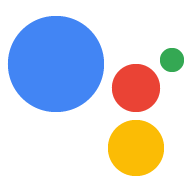Actions 콘솔의 개발, 배포, 분석 탭은 기본 탐색 메뉴, 왼쪽 메뉴, 수정 영역이라는 세 가지 기본 영역으로 구성됩니다. 다음 섹션에서는 이러한 영역을 자세히 설명합니다.
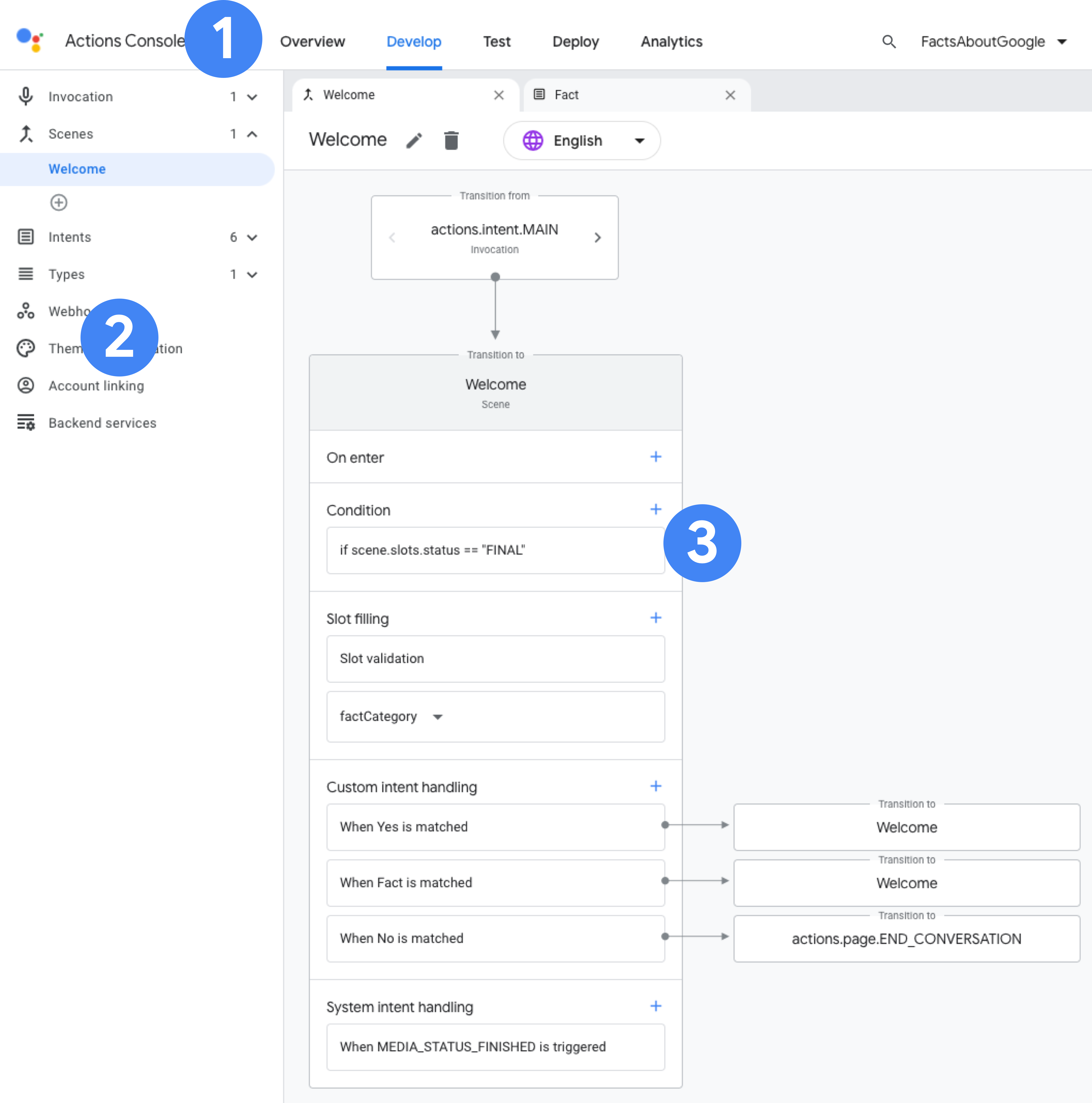
기본 탐색 메뉴
기본 탐색 메뉴를 통해 Actions 콘솔의 다양한 영역에 액세스할 수 있습니다.

- 개요: 작업의 개요 정보입니다.
- 개발: 시각적 웹 기반 IDE인 Actions Builder입니다.
- 테스트: 작업을 테스트하기 위한 작업 시뮬레이터입니다.
- 배포: 검토에 사용된 작업의 디렉터리 정보와 세부정보입니다.
- 애널리틱스: 작업에 대한 분석 및 상태 정보입니다.
- 옵션 더보기: 사용자 및 프로젝트 설정을 위한 추가 옵션으로, 더보기 more_vert 아이콘을 클릭하여 액세스할 수 있습니다.
개요
개요 페이지에서는 작업의 분석과 빠른 설정, 빌드, 배포 옵션을 간략하게 확인할 수 있습니다. 각 섹션의 제목을 통해 콘솔의 다른 섹션에 있는 관련 페이지로 이동합니다.
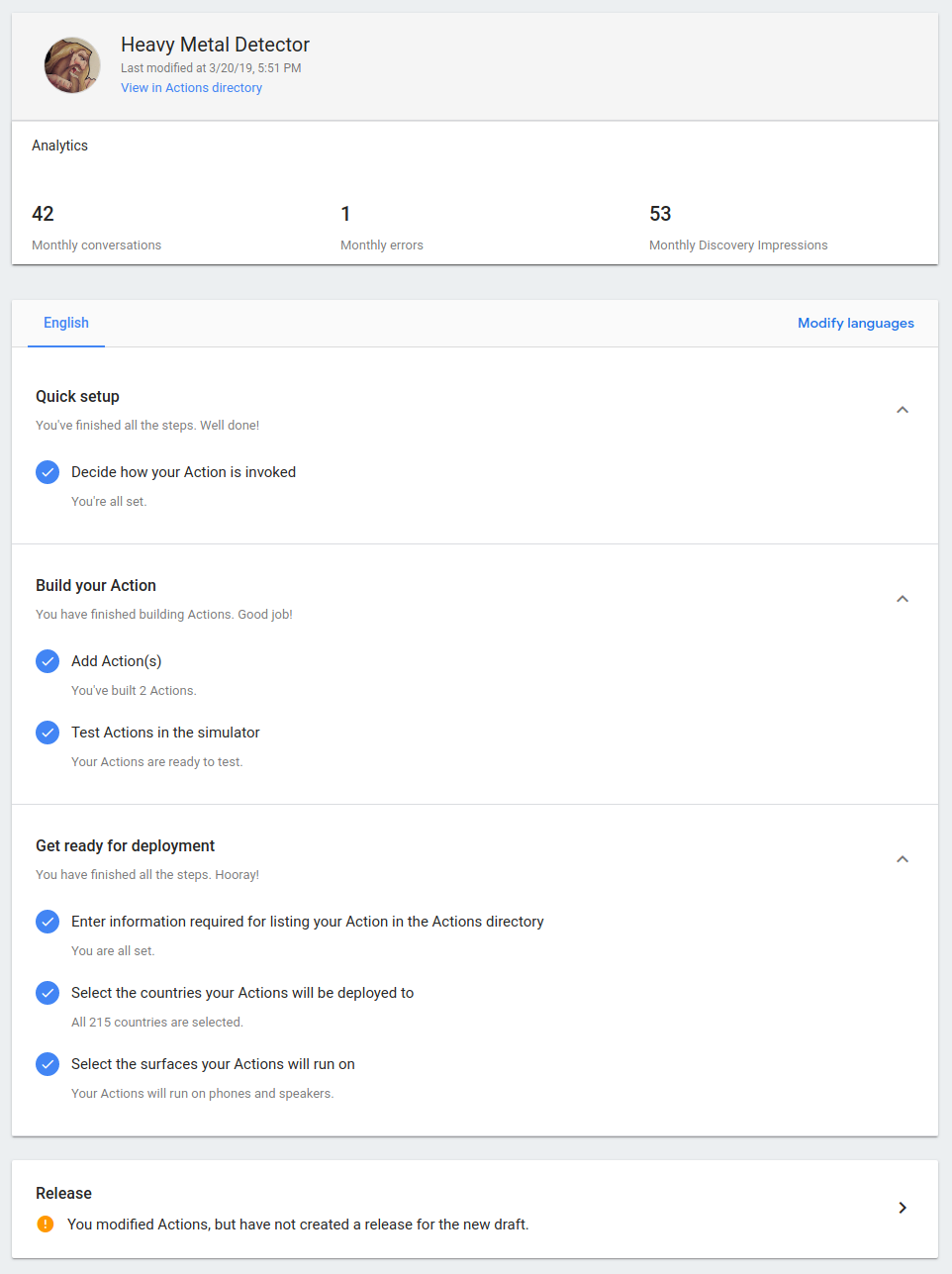
개발
콘솔의 Develop 섹션에는 Actions SDK를 기반으로 빌드된 시각적 웹 기반 IDE인 Actions Builder가 있습니다.
Actions Builder의 레이아웃은 세 가지 기본 영역으로 구성됩니다.
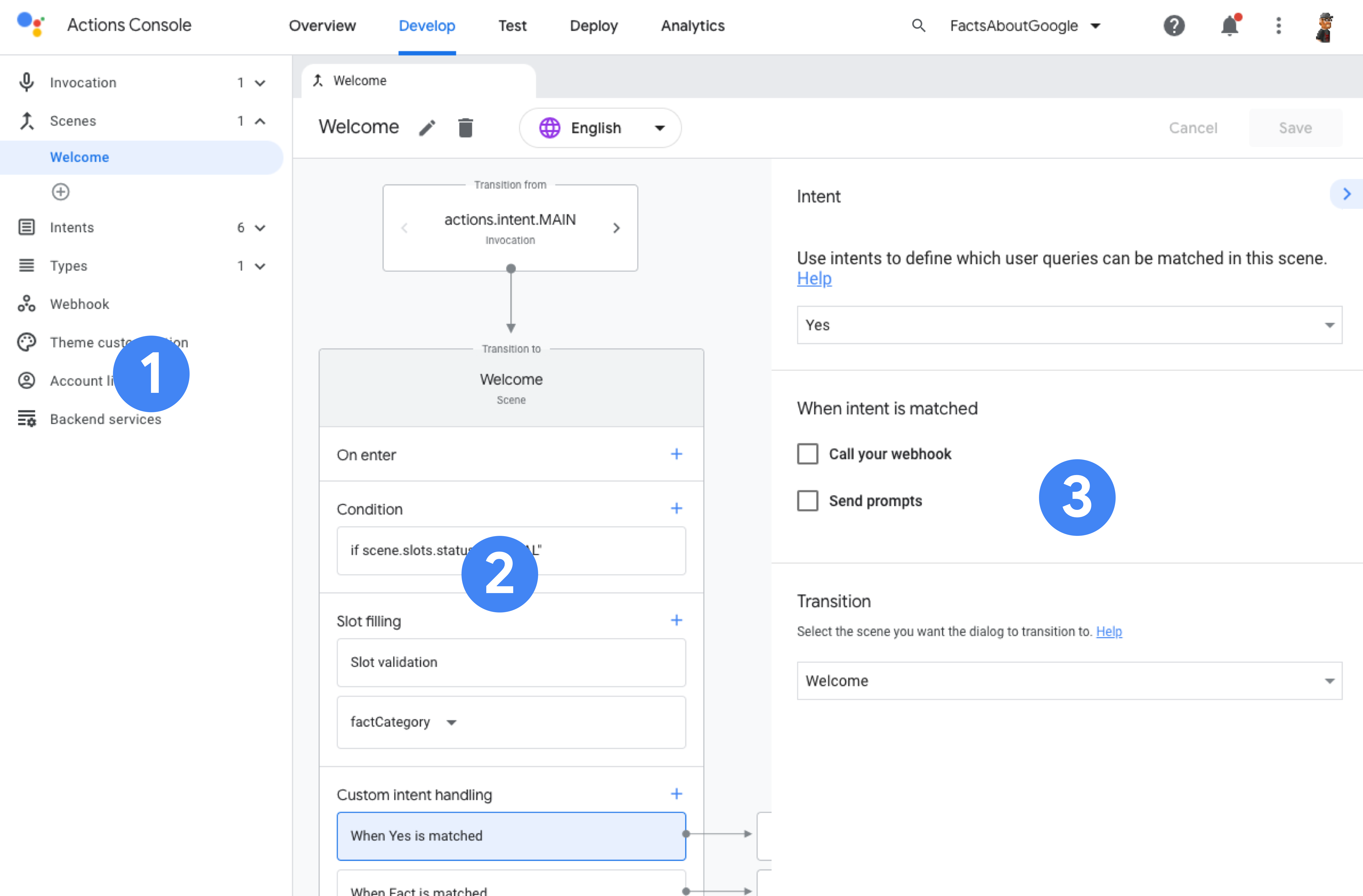
왼쪽 메뉴
Develop의 왼쪽 메뉴에는 작업을 빌드하는 데 필요한 모든 것이 포함되어 있습니다.
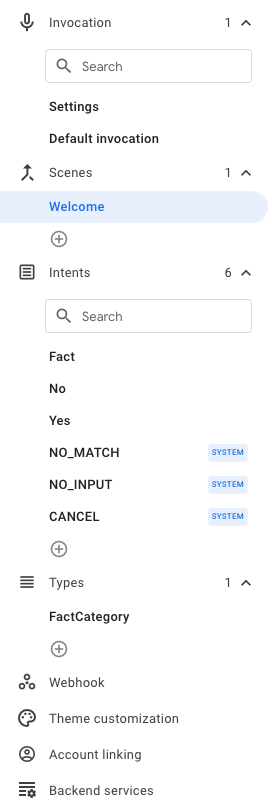
- 호출: 사용자가 작업을 호출하고 상호작용하는 방법입니다.
- 장면: 대화의 개별 상태입니다.
- 인텐트: 처리가 필요한 이벤트를 나타내는 구조화된 객체입니다.
- 유형: 사용자 입력에서 추출하도록 구조화된 데이터의 NLU (자연어 이해) 엔진에 알립니다.
- Interactive canvas: 프로젝트에서 Interactive Canvas를 사용할 수 있는 옵션입니다.
- 웹훅: 트리거된 이벤트에 응답하는 HTTPS 웹 서비스 (처리).
- 테마 맞춤설정: 작업 전체에서 사용되는 색상, 글꼴, 이미지를 설정합니다.
- 계정 연결: 작업이 Google의 계정 연결을 활용하도록 허용합니다.
- 백엔드 서비스: 추가 Google 백엔드 서비스 옵션입니다.
요소 패널
Element 패널에 현재 선택된 장면, 인텐트 또는 유형이 표시됩니다. 또한 이 패널에는 왼쪽 메뉴에서 선택하면 호출, 웹훅, 테마 맞춤설정, 계정 연결, 백엔드 서비스 옵션이 표시됩니다.
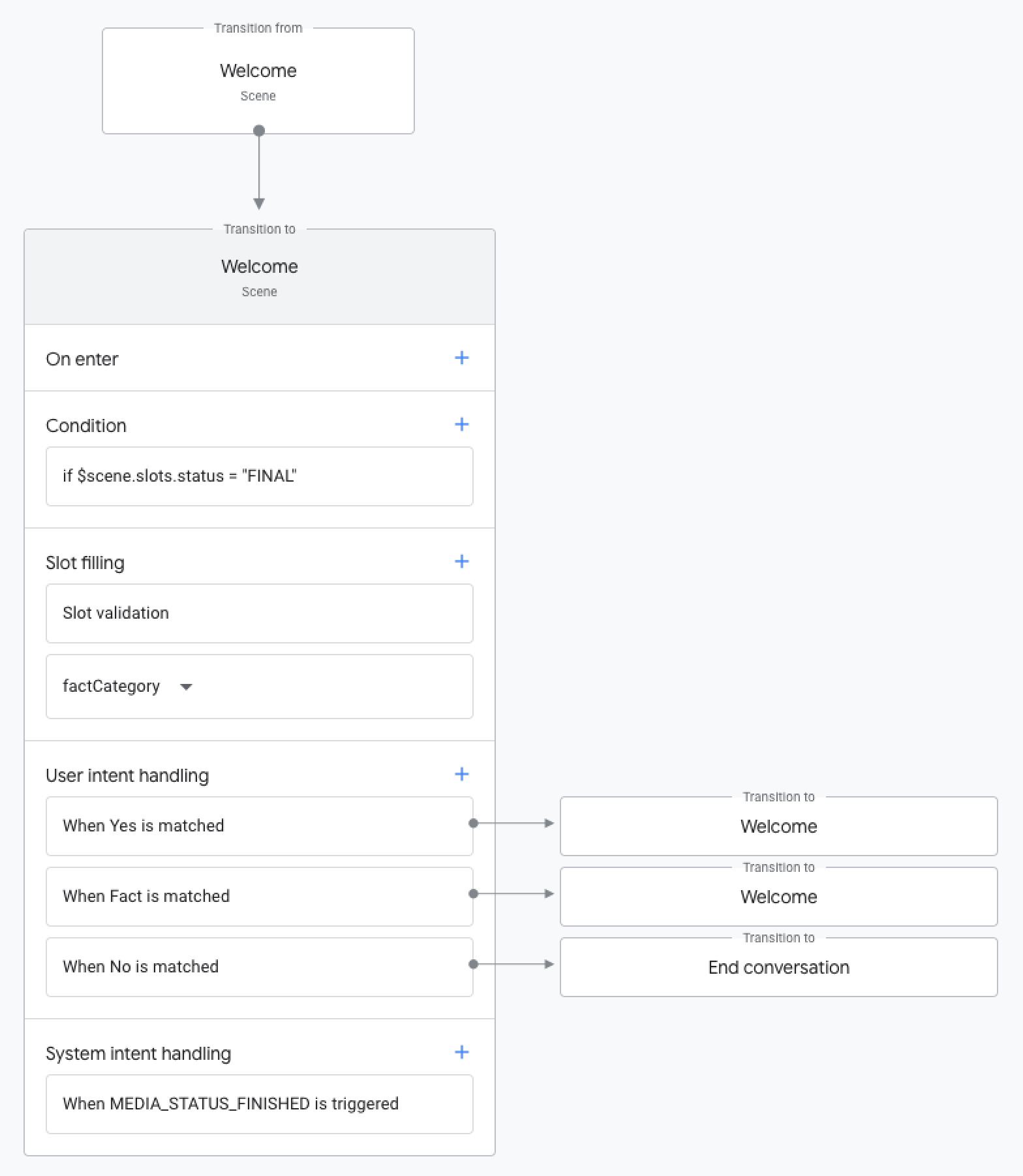
요소 속성 패널
장면의 속성을 선택하면 해당 속성의 옵션이 여기에 표시됩니다.
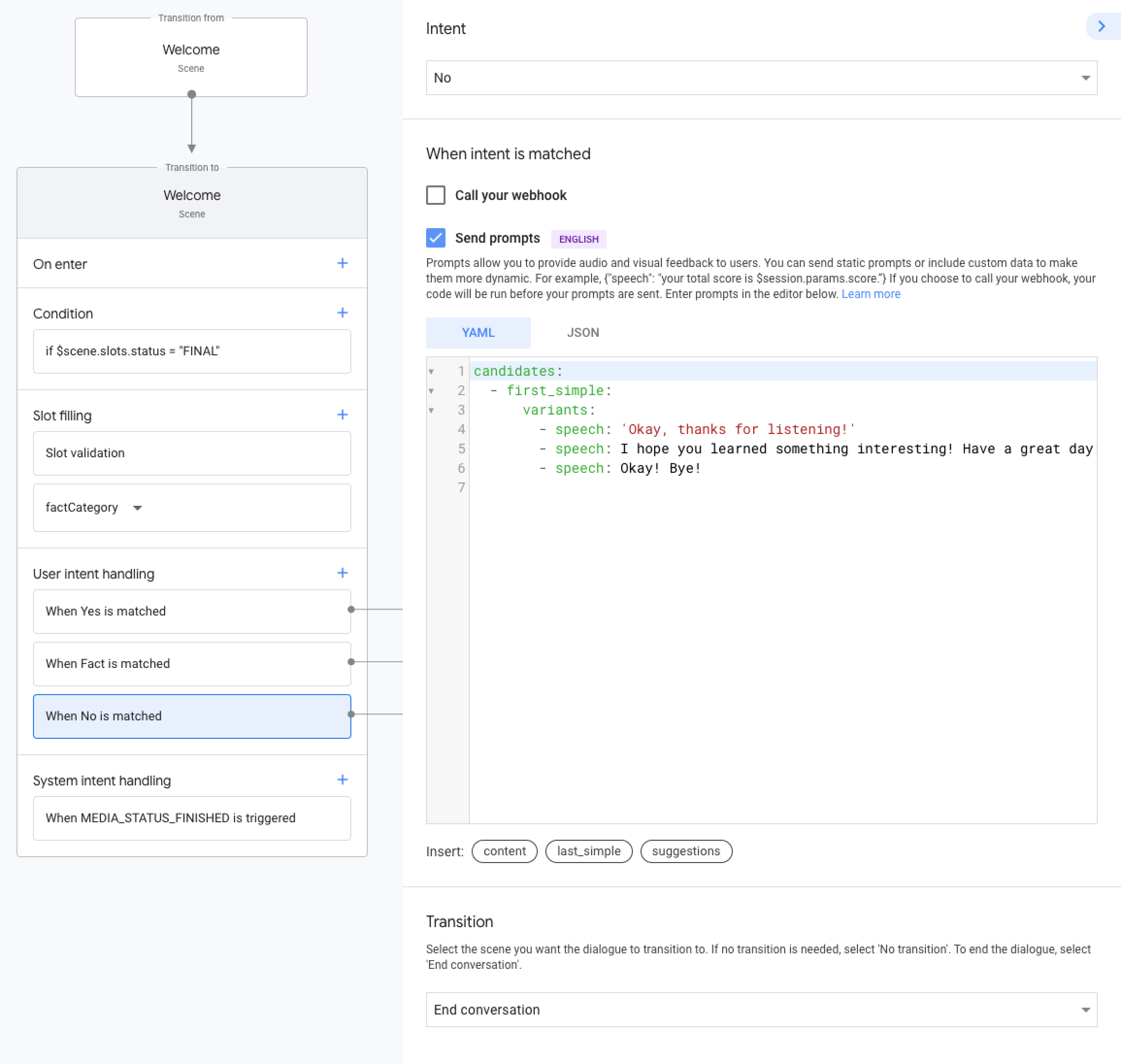
실행취소, 삭제, 저장
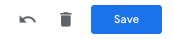
다른 페이지로 이동하면 Actions Builder가 자동으로 변경사항을 저장합니다. 또는 저장을 클릭해도 됩니다.
실행취소 undo 아이콘을 클릭하여 마지막 저장 (또는 자동저장) 이후의 변경사항을 실행취소할 수도 있습니다.
삭제 delete 아이콘은 현재 선택한 장면, 인텐트 또는 유형을 삭제합니다.
테스트
기본 탐색 영역에서 Test를 클릭하여 작업을 테스트할 시뮬레이터로 이동합니다.
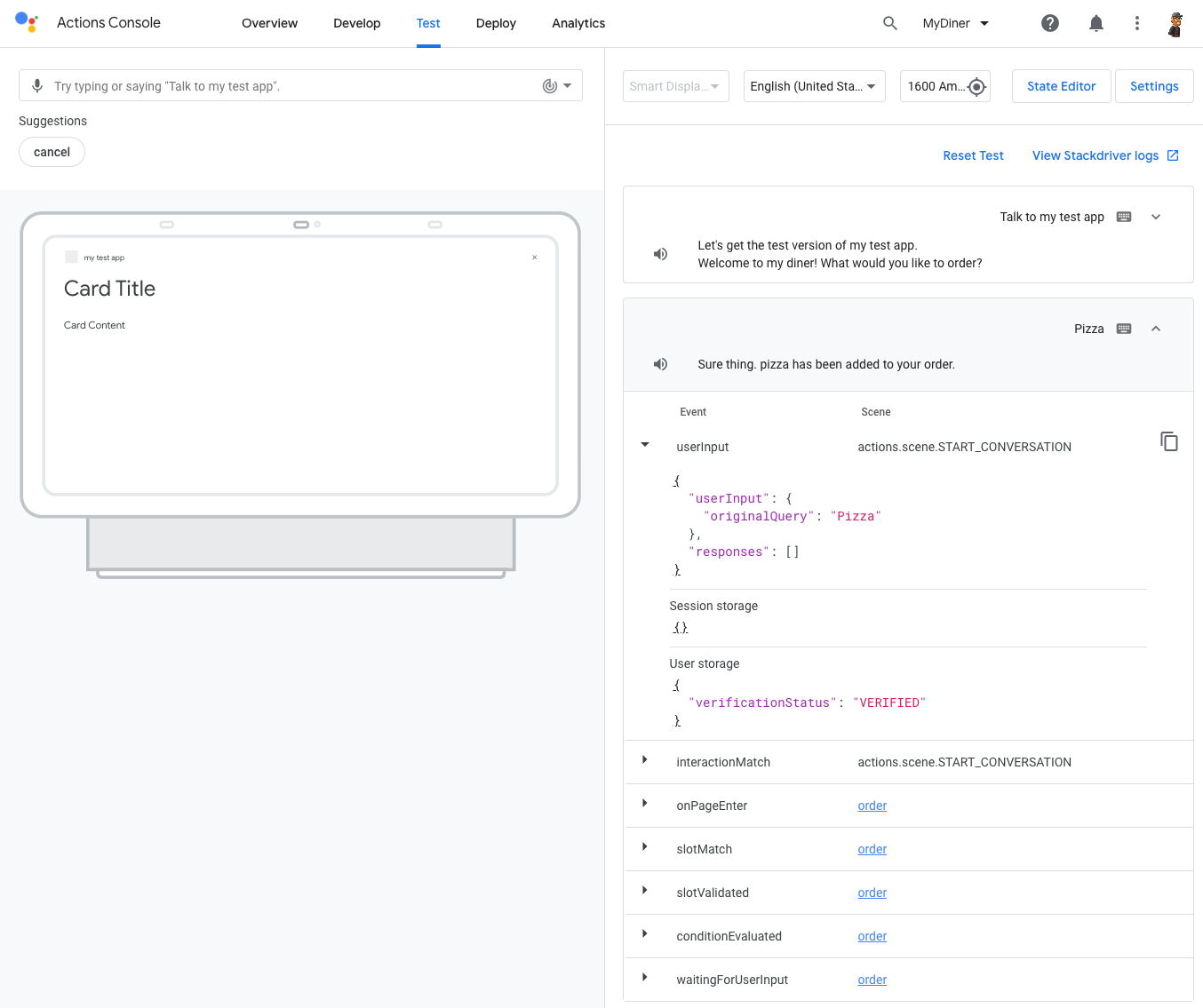
배포
배포 섹션에는 작업을 게시하는 데 사용할 수 있는 옵션이 있습니다. 배포의 왼쪽 메뉴에는 다음과 같은 하위 섹션이 있습니다.
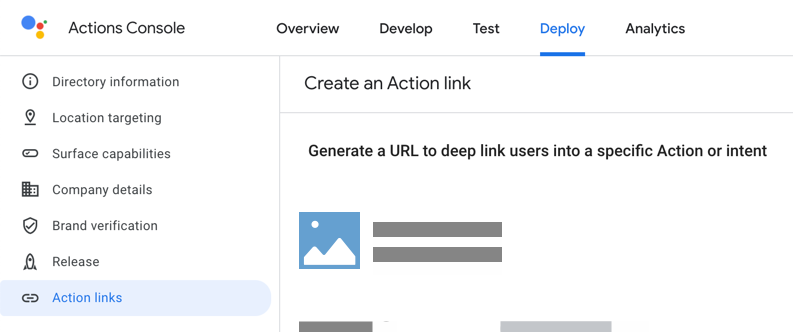
- 디렉터리 정보: 설명, 샘플 호출, 이미지, 연락처 세부정보, 개인 정보 보호 및 동의 정보, 추가 작업 설정 등 작업과 관련된 어시스턴트 디렉터리 정보입니다.
- 위치 타겟팅: 작업이 제공되는 국가와 지역을 설정합니다.
- 표시 기능: 작업의 특정 기기 기능입니다.
- 회사 세부정보: 회사, 개발자, 마케팅, 비즈니스 연락처 정보입니다.
- 브랜드 인증: 인증 및 크로스 플랫폼 기능을 위해 웹사이트와 Android 앱을 작업에 연결하는 옵션입니다.
- 버전: 작업의 알파, 베타, 프로덕션 출시 옵션입니다.
- 어시스턴트 링크: 작업이 포함된 특정 인텐트를 가리키는 특수 URL입니다.
분석
애널리틱스 섹션에는 작업의 상태 및 사용 정보가 표시됩니다. 분석의 왼쪽 메뉴에는 다음과 같은 하위 섹션이 있습니다.
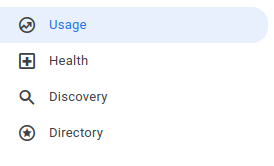
- 사용량: 작업의 사용량 차트 및 데이터입니다.
- 상태: 작업과 관련된 지연 시간 및 오류 정보입니다.
- 검색: 사용자가 암시적 및 명시적으로 작업을 트리거하는 방법의 목록입니다.
- 디렉터리: 작업의 디렉터리 등록정보의 평점 및 액세스 정보입니다.
옵션 더보기
더보기 more_vert 아이콘을 클릭하면 작업 프로젝트를 위한 추가 옵션이 제공됩니다.
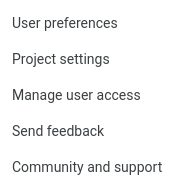
- 사용자 환경설정: Actions on Google 알림 설정 및 커뮤니케이션 환경설정
- 프로젝트 설정: 프로젝트 정보, 개발자 이벤트 초대 코드, 언어 옵션
- 사용자 액세스 관리: Google Cloud Platform의 사용자 액세스 옵션입니다.
- 의견 보내기: Actions 콘솔의 의견 양식입니다.
- 커뮤니티 및 지원: Actions 커뮤니티 사이트 및 지원 옵션으로 연결되는 링크입니다.